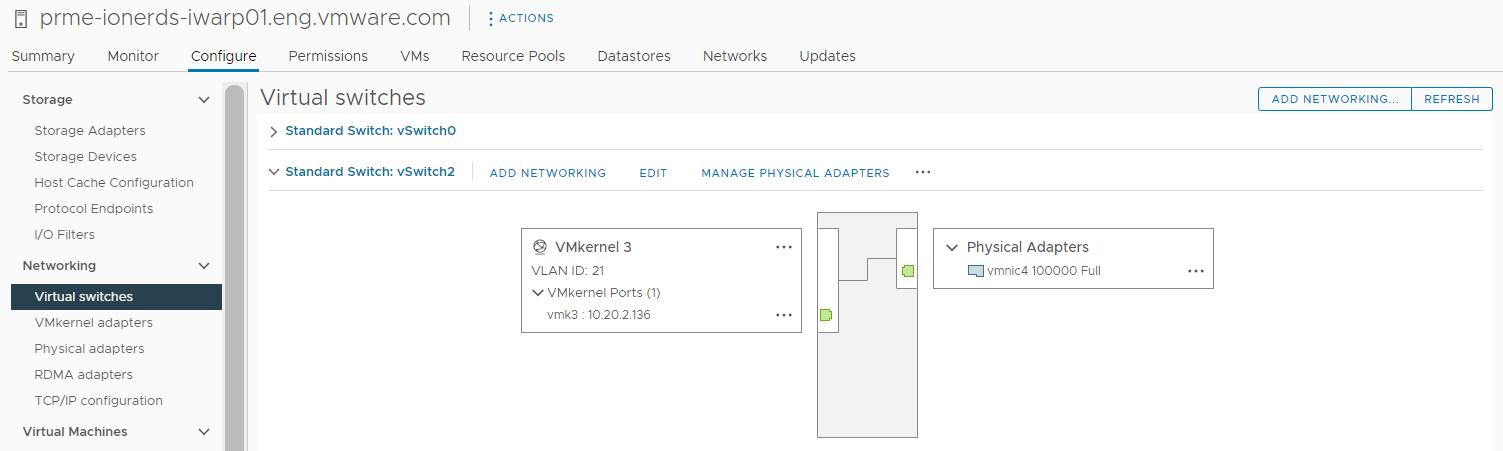A associação de porta para NVMe sobre TCP envolve a criação de um comutador virtual e a conexão do adaptador de rede física e do adaptador VMkernel ao comutador virtual. Por meio dessa conexão, o adaptador TCP fica vinculado ao adaptador VMkernel. Na configuração, você pode usar um switch padrão vSphere ou um switch distribuído vSphere.
O diagrama a seguir exibe a associação de porta para o adaptador NVMe sobre TCP.
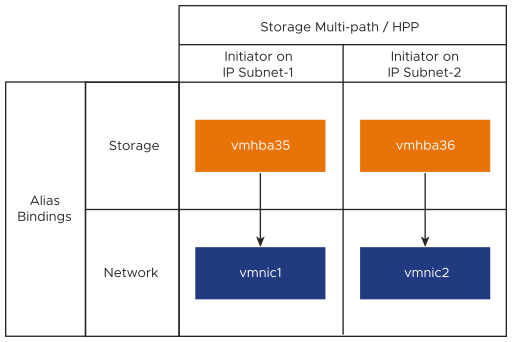
Para obter mais informações sobre como criar switches, consulte Criar um switch vSphere Standard ou Criar um vSphere Distributed Switch na documentação do vSphere Rede.
Exemplo de topologia de rede com NVMe sobre TCP
Neste exemplo, dois comutadores padrão vSphere e dois adaptadores de rede (vmnic) no host fornecem alta disponibilidade. Eles se conectam a dois switches externos.
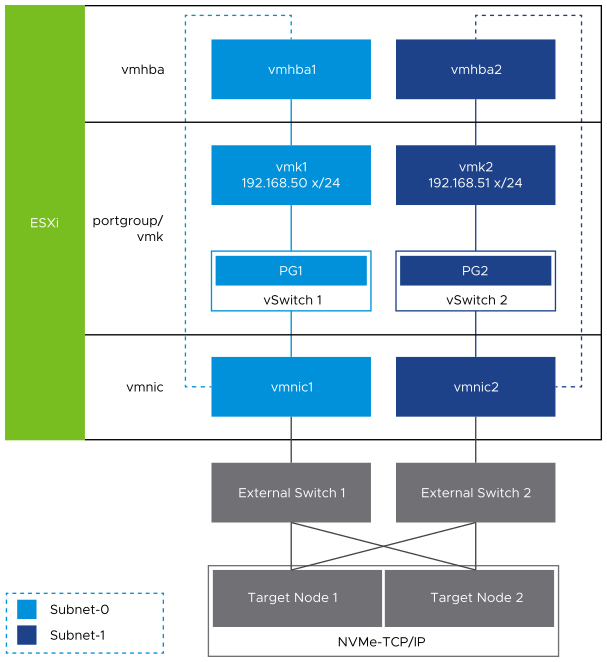
Configurar a associação de VMkernel para o adaptador TCP com um switch vSphere Standard
Você pode configurar a associação do VMkernel para o adaptador TCP usando um switch padrão vSphere e um uplink por switch. A configuração da conexão de rede envolve a criação de um adaptador VMkernel virtual para cada adaptador de rede física. Você usa o mapeamento 1:1 entre cada adaptador de rede virtual e físico.
Procedimento
Configurar a associação de VMkernel para o adaptador TCP com um vSphere Distributed Switch
Você pode configurar a associação de porta do VMkernel para o adaptador TCP usando um switch distribuído vSphere e um uplink por switch. A configuração da conexão de rede envolve a criação de um adaptador VMkernel virtual para cada adaptador de rede física. Você usa o mapeamento 1:1 entre cada adaptador de rede virtual e físico.